Supprimer un appareil de votre Apple ID

Supprimez un appareil de votre Apple ID pour protéger vos données et votre vie privée avant de le vendre, le donner ou le réutiliser. Suivez l’une des méthodes ci-dessous — depuis un iPhone/iPad, un Mac, un navigateur Safari ou le site iCloud — puis effacez l’appareil si nécessaire. Vérifiez la désactivation d’Apple Pay, Find My et l’authentification à deux facteurs après la suppression.
Important : supprimer un appareil de votre Apple ID ne réinitialise pas automatiquement l’appareil. Si l’appareil est perdu ou volé, utilisez la fonctionnalité Effacer via Localiser mon pour supprimer les données à distance.
Pourquoi retirer un appareil de votre Apple ID
Un Apple ID regroupe vos photos, contacts, messages, sauvegardes iCloud, et paramètres synchronisés entre appareils. Laisser un appareil associé à votre compte présente plusieurs risques :
- Accès aux données personnelles si l’appareil tombe dans de mauvaises mains.
- Réception continue de codes d’authentification à deux facteurs (2FA) sur un appareil non désiré.
- Risque lié aux anciennes versions d’iOS/macOS qui ne reçoivent plus de correctifs de sécurité.
Scénarios courants où retirer un appareil est recommandé :
- Vous vendez ou donnez votre iPhone, iPad ou Mac.
- Vous remplacez un appareil par un nouveau modèle.
- Vous récupérez ou réinitialisez un ancien appareil.
- Vous suspectez un accès non autorisé à votre compte.

Résumé des méthodes rapides
- Depuis iPhone ou iPad : Réglages > [votre nom] > Appareils > Supprimer du compte.
- Depuis Mac : Préférences Système > Apple ID > Sélectionner l’appareil > Supprimer du compte.
- Depuis un navigateur (appleid.apple.com) : Se connecter > Appareils > Supprimer.
- Depuis iCloud.com (Localiser) : Se connecter > Réglages du compte ou Localiser > Effacer puis supprimer.
1. Supprimer un appareil de l’Apple ID depuis iPhone ou iPad
- Ouvrez l’application Réglages sur votre iPhone ou iPad.
- En haut, appuyez sur votre nom pour accéder à la page Apple ID. Si vous n’êtes pas connecté, identifiez-vous avec votre Apple ID.
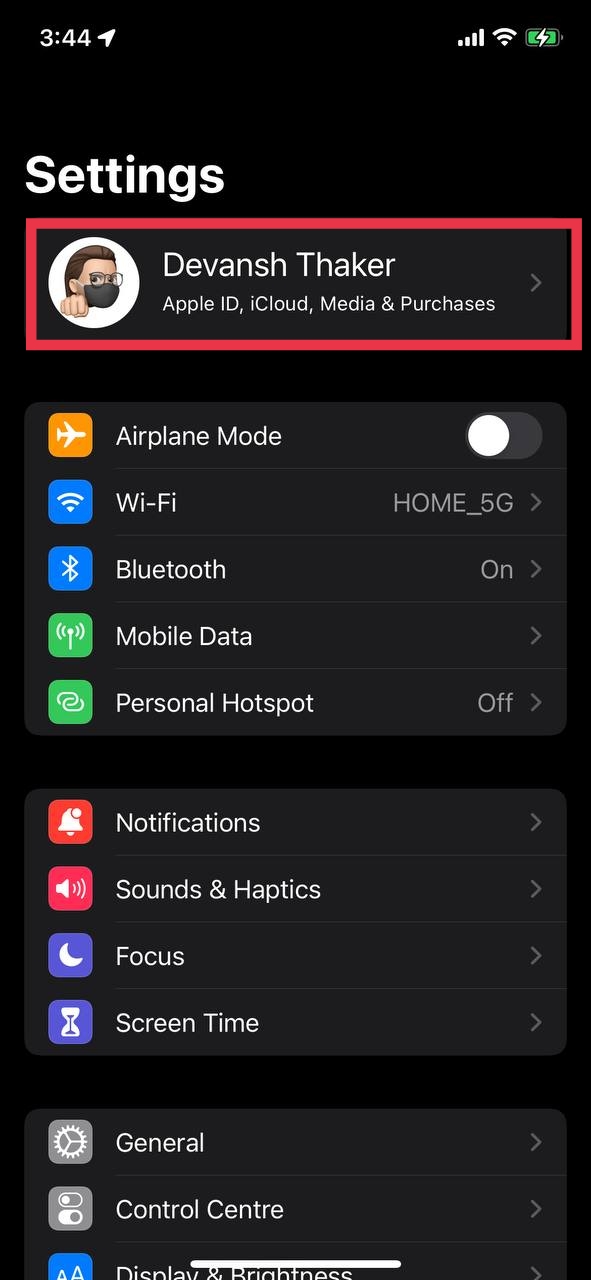
- Faites défiler vers le bas jusqu’à la section Appareils. Vous verrez la liste de tous les appareils associés à votre Apple ID.
- Sélectionnez l’appareil que vous souhaitez retirer.
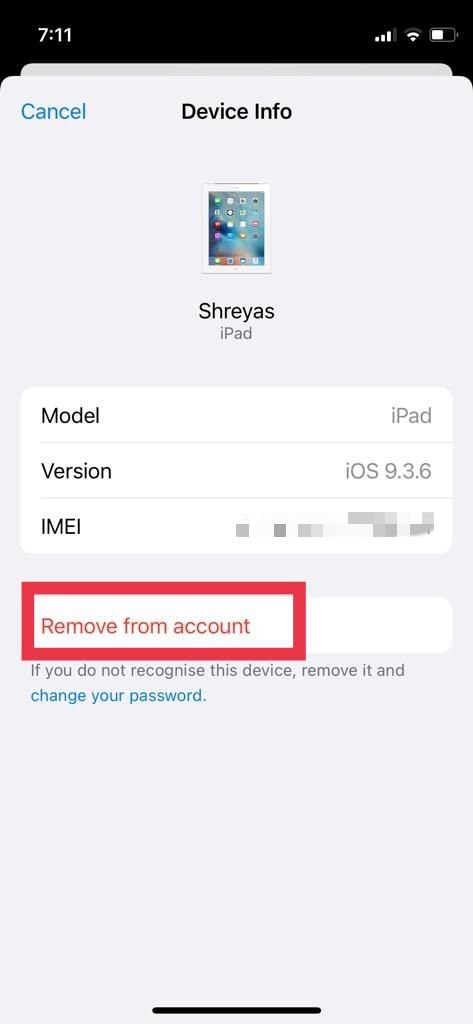
- Appuyez sur Supprimer du compte ou Retirer du compte, puis confirmez la suppression dans la fenêtre contextuelle.
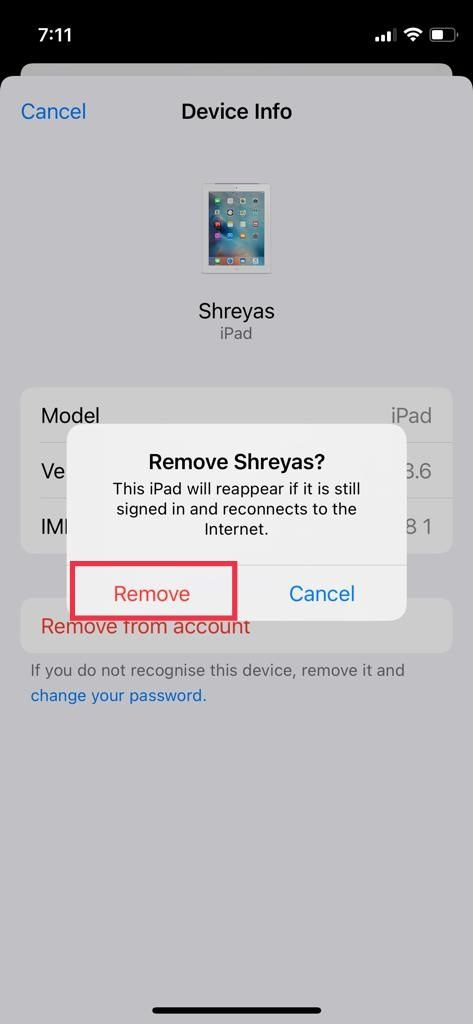
- Vérifiez ensuite : l’appareil ne doit plus apparaître dans la liste. Si vous vendez l’appareil, procédez à l’effacement complet des données (Réglages > Général > Transférer ou réinitialiser > Effacer tout le contenu et les réglages).
Important : avant d’effacer, sauvegardez les données importantes si vous souhaitez les conserver.
2. Supprimer un appareil de l’Apple ID depuis un Mac
Ouvrez le menu Apple et choisissez Préférences Système.
Cliquez sur Apple ID (coin supérieur droit dans les Préférences Système modernes).
Dans la barre latérale gauche, sélectionnez l’appareil que vous voulez supprimer.
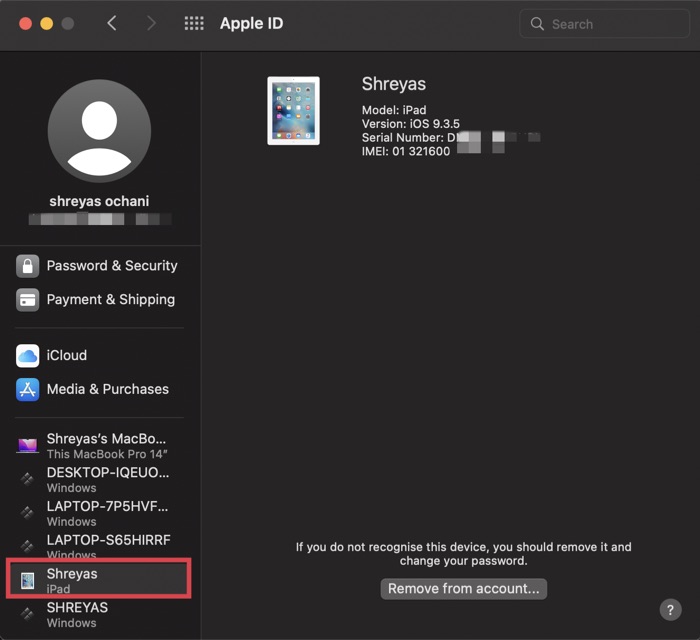
- Cliquez sur Supprimer du compte ou Retirer du compte et confirmez en cliquant à nouveau sur Supprimer dans la fenêtre de confirmation.
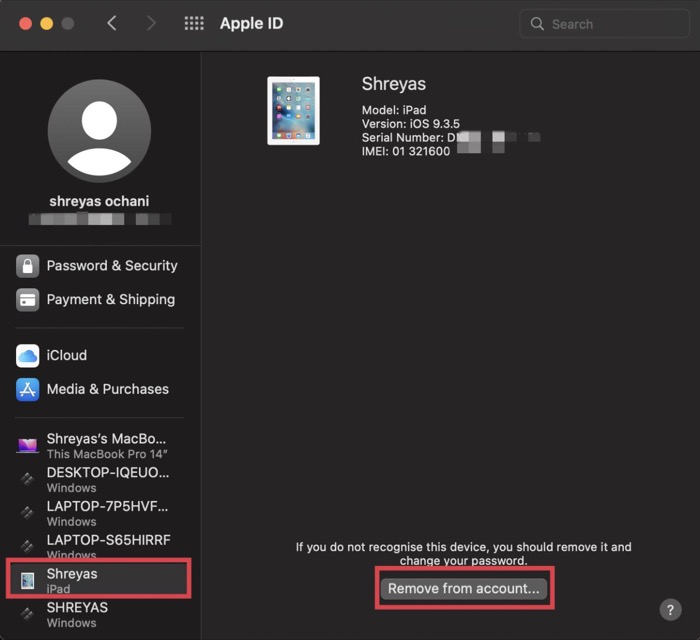
- Après suppression, vérifiez que l’appareil ne peut plus accéder aux services iCloud et qu’Apple Pay a été désactivé pour cet appareil.
3. Supprimer un appareil depuis un navigateur (appleid.apple.com)
Ouvrez Safari ou votre navigateur favori et allez sur https://appleid.apple.com.
Connectez-vous avec votre Apple ID et votre mot de passe, puis validez l’authentification à deux facteurs si nécessaire.
Dans la section Appareils, sélectionnez l’appareil à retirer.
Cliquez sur Supprimer du compte et confirmez la suppression.
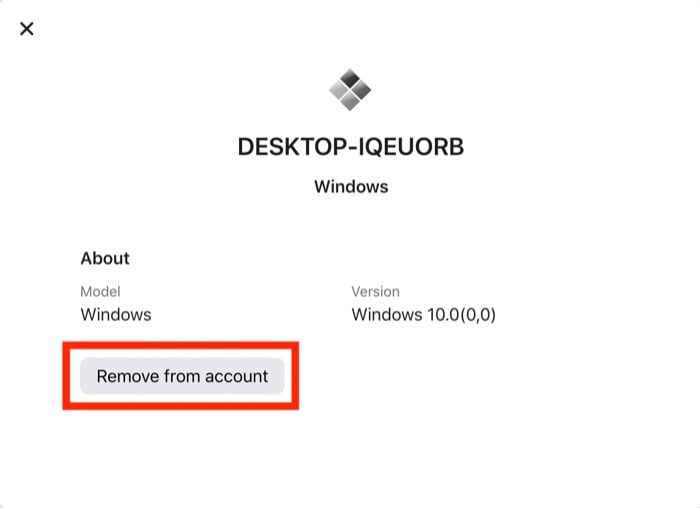
- Cette méthode est utile si vous n’avez plus accès à vos appareils Apple mais que vous pouvez toujours vous connecter via un navigateur.
4. Supprimer un appareil via iCloud et Localiser
- Ouvrez Safari ou un autre navigateur et rendez-vous sur https://www.icloud.com.
- Connectez-vous avec votre Apple ID. Si un message vous demande de faire confiance au navigateur, choisissez Oui si vous êtes sur un appareil sûr.
- Cliquez sur votre nom en haut à droite, puis sélectionnez Réglages du compte.
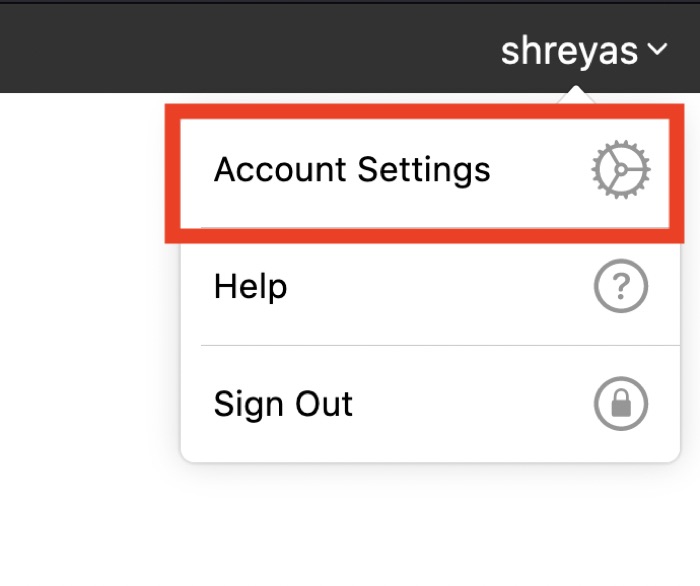
- Dans la section Mes appareils, choisissez l’appareil à supprimer.
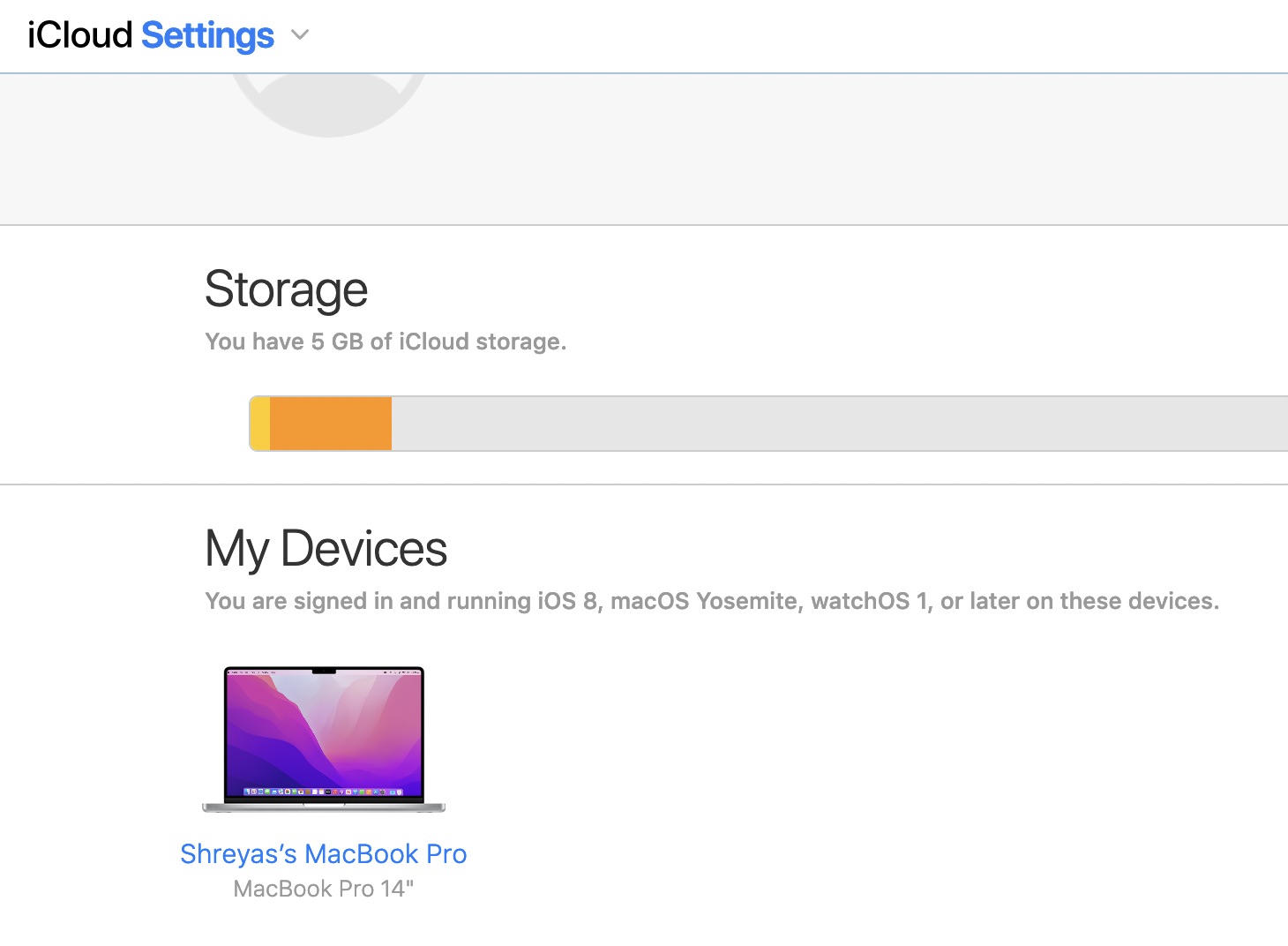
- Cliquez sur l’icône en forme de croix à côté du nom de l’appareil et confirmez la suppression.
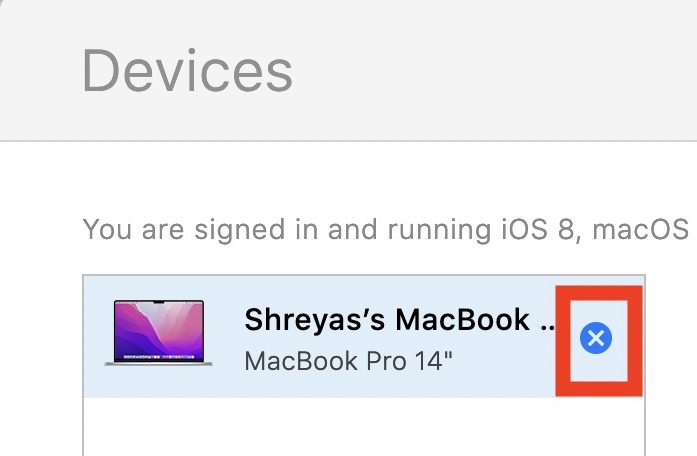
- Si l’appareil est en ligne et que vous souhaitez effacer ses données, utilisez Localiser pour lancer l’effacement à distance avant de le retirer du compte.
Mini-méthodologie rapide avant de vendre ou donner un appareil
- Sauvegarder : Faites une sauvegarde iCloud ou locale de vos données nécessaires.
- Déconnexion : Déconnectez-vous de vos comptes (iCloud, applications tierces, etc.).
- Retrait : Supprimez l’appareil de votre Apple ID via l’une des méthodes ci-dessus.
- Effacement : Effacez tout le contenu et les réglages de l’appareil.
- Confirmation : Vérifiez que l’appareil n’apparaît plus dans la liste Mes appareils.
Liste de contrôle par rôle
Vendeur particulier
- Sauvegardez vos photos et contacts.
- Déconnectez-vous d’iCloud et supprimez l’appareil du compte.
- Effacez tout le contenu et réinitialisez l’appareil.
Acheteur
- Demandez au vendeur de retirer l’appareil de son Apple ID devant vous.
- Redémarrez l’appareil et vérifiez qu’il vous invite à configurer un nouvel Apple ID.
Administrateur IT
- Vérifiez l’association des appareils dans le panneau d’administration Apple Business/School.
- Documentez les identifiants Apple pour la rotation et la réaffectation.
Scénarios où la suppression peut échouer et solutions
Problème : L’appareil est hors ligne ou ne répond pas.
Solution : Attendez que l’appareil se reconnecte, ou utilisez l’option Effacer via Localiser si l’appareil doit être sécurisé.Problème : Vous ne pouvez pas vous déconnecter depuis l’appareil car vous n’avez plus le mot de passe.
Solution : Réinitialisez le mot de passe de votre Apple ID via iforgot.apple.com, puis répétez la procédure.Problème : Vous recevez une erreur indiquant que l’appareil est associé à un autre identifiant ou que vous devez attendre 90 jours.
Solution : Pour des raisons de sécurité, Apple peut imposer un délai de 90 jours avant de lier l’appareil à un autre Apple ID ; attendez ou contactez le support Apple si nécessaire.
Contre-exemples et limites
- Retirer l’appareil du compte n’efface pas les données locales si l’appareil est encore physiquement entre vos mains et que vous n’avez pas lancé l’effacement.
- Si l’appareil est volé et que vous retirez l’appareil du compte sans l’avoir effacé via Localiser, vous risquez de permettre à un tiers d’activer l’appareil (selon les paramètres d’Activation Lock). Utilisez Effacer et marquer comme perdu lorsque cela est approprié.
Impact sur Apple Pay, Localiser et 2FA
- Apple Pay : Si l’appareil était configuré pour Apple Pay, les cartes sont supprimées lors de la suppression du compte.
- Localiser : L’accès à Localiser cesse jusqu’à une nouvelle connexion.
- Authentification à deux facteurs : Le périphérique supprimé ne recevra plus de codes 2FA.
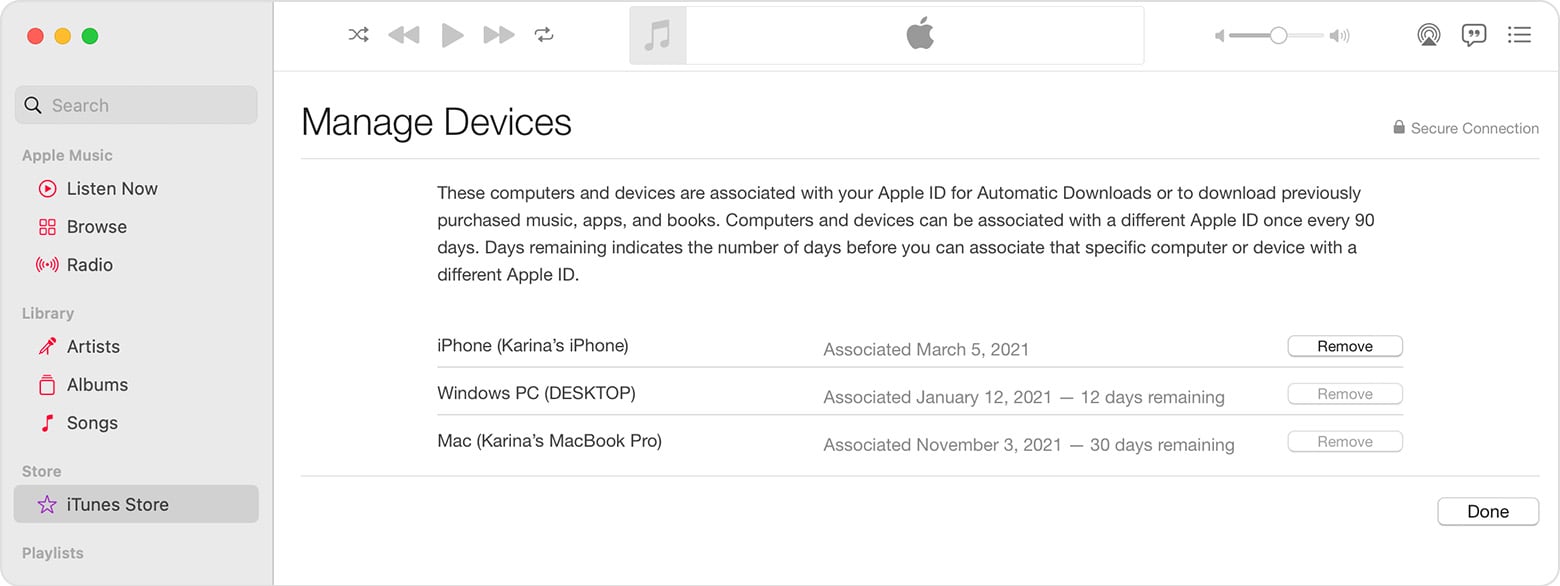
Conseils de sécurité
- Activez l’authentification à deux facteurs sur votre Apple ID si ce n’est pas déjà fait.
- Changez votre mot de passe Apple ID après une perte ou un vol d’appareil.
- Supprimez les appareils inactifs ou inconnus de la liste Mes appareils.
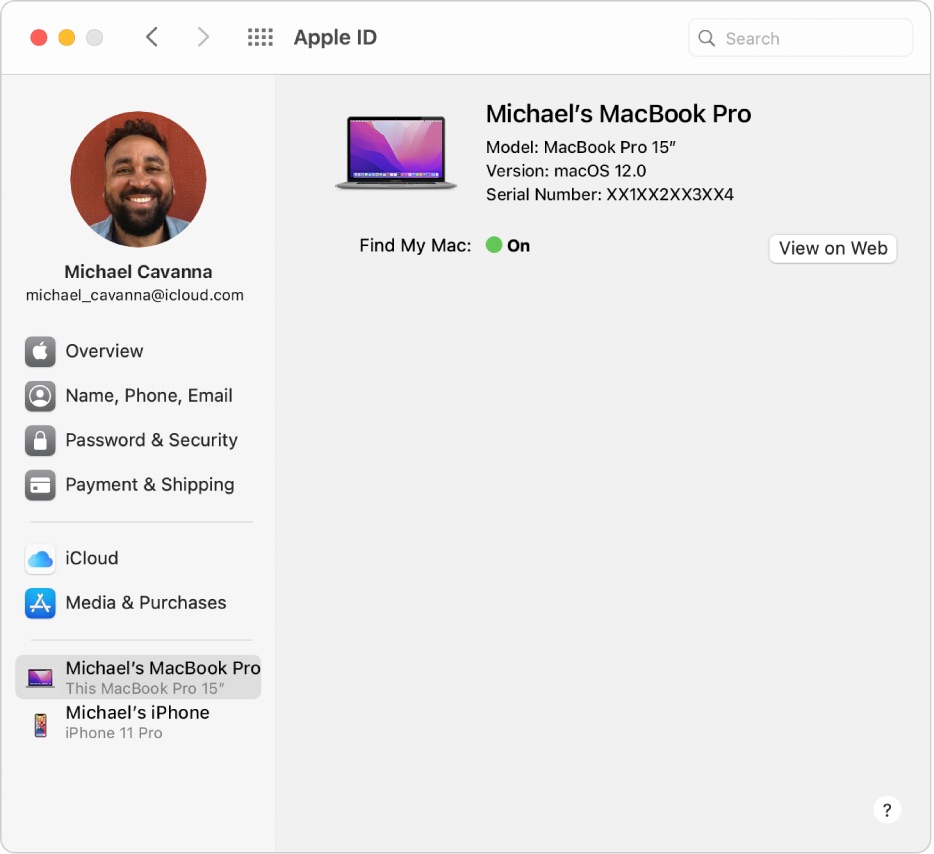
Arbre de décision pour savoir quoi faire (Mermaid)
flowchart TD
A[Vous vendez ou donnez un appareil ?] -->|Oui| B[Vous avez l'appareil en main ?]
A -->|Non| C[Appareil perdu/volé]
B -->|Oui| D[Sauvegarder et se déconnecter]
D --> E[Effacer tout le contenu et les réglages]
E --> F[Supprimer de l'Apple ID via Réglages/Mac]
B -->|Non| G[Accès à appleid.apple.com ?]
G -->|Oui| H[Se connecter et supprimer l'appareil]
G -->|Non| I[Utiliser iCloud.com/Localiser pour effacer et supprimer]
C --> J[Utiliser Localiser pour Effacer et Marquer comme perdu]
J --> K[Changer mot de passe Apple ID et consulter le support]Questions fréquentes
Est-ce que supprimer un appareil de l’Apple ID le réinitialise ?
Non. Retirer un appareil de votre Apple ID n’efface pas automatiquement son contenu local. Si vous voulez enlever vos données, lancez Effacer tout le contenu et les réglages ou utilisez la fonction Effacer à distance via Localiser.
Est-ce que l’appareil supprimé continuera à recevoir les codes d’authentification à deux facteurs ?
Non. Une fois l’appareil dissocié, il ne recevra plus de codes 2FA liés à votre Apple ID. Avant de retirer un appareil que vous utilisez pour 2FA, assurez-vous d’avoir configuré un autre appareil de confiance.
Qu’est-ce que signifie retirer un appareil de l’Apple ID ?
Retirer un appareil empêche la synchronisation des données iCloud avec cet appareil, désactive la réception de codes 2FA et supprime les droits d’accès aux services iCloud et Apple Pay sur cet appareil jusqu’à nouvelle connexion avec un identifiant Apple.
Que se passe-t-il si je supprime un appareil qui utilise Apple Pay ?
Apple Pay est désactivé sur l’appareil et les cartes associées sont retirées, même si l’appareil est hors ligne.
Pourquoi je ne peux pas supprimer un appareil de mon Apple ID ?
Plusieurs raisons : vous n’avez pas les droits nécessaires, l’appareil est toujours connecté, ou Apple impose un délai (jusqu’à 90 jours) pour des raisons de sécurité avant de permettre une nouvelle association. Essayez de vous déconnecter directement depuis l’appareil, de changer le mot de passe, ou contactez le support Apple.
Comment supprimer un ancien iPhone de mon Apple ID ?
- Connectez-vous à iCloud.com ou appleid.apple.com.
- Allez dans Mes appareils ou la section Appareils.
- Sélectionnez l’iPhone ancien et cliquez sur la croix ou Supprimer du compte.
- Effacez l’appareil à distance si nécessaire.
Que se passe-t-il si je retire un iPhone de mon Apple ID ?
L’accès aux services iCloud, Localiser, Apple Pay et la réception de codes 2FA s’arrête jusqu’à ce qu’une connexion soit rétablie avec l’Apple ID. Les données locales restent sur l’appareil si vous n’avez pas lancé d’effacement.
Maturité et compatibilité
- Toutes les méthodes décrites fonctionnent avec les versions récentes d’iOS, iPadOS et macOS. Si vous utilisez une version très ancienne, certaines options d’interface peuvent différer (par exemple Préférences Système vs Réglages système sur macOS).
- Si vous gérez des appareils en entreprise, préférez Apple Business Manager ou des solutions MDM pour dissocier et réaffecter des appareils à grande échelle.
Checklist finale avant remise d’un appareil
- Sauvegarde des données terminée
- Déconnexion d’iCloud et des services tiers
- Suppression de l’appareil de l’Apple ID
- Effacement complet de l’appareil
- Retrait des cartes Apple Pay
- Vérification que l’appareil invite à la configuration initiale
Récapitulatif
Supprimer un appareil de votre Apple ID protège votre vie privée et limite les risques liés aux services Apple (iCloud, 2FA, Apple Pay). Choisissez la méthode adaptée : directement depuis l’appareil, via un Mac, via appleid.apple.com ou via iCloud.com. Après la suppression, pensez à effacer l’appareil si vous le cédiez ou si vous craignez une compromission.
Notes : si vous perdez accès à votre Apple ID ou rencontrez des problèmes techniques, contactez le support Apple ou visitez iforgot.apple.com pour récupérer votre compte.
Social preview
Titre : Supprimer un appareil de votre Apple ID Description : Guide étape par étape pour retirer un iPhone, iPad ou Mac de votre Apple ID et protéger vos données avant de céder un appareil.
Matériaux similaires

Installer et utiliser Podman sur Debian 11
Guide pratique : apt-pinning sur Debian

OptiScaler : activer FSR 4 dans n'importe quel jeu
Dansguardian + Squid NTLM sur Debian Etch

Corriger l'erreur d'installation Android sur SD
